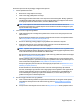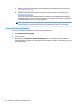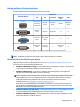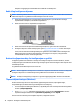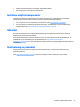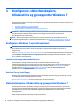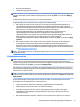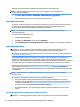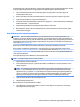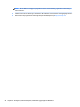User manual
●
Opprette sikkerhetskopier
●
Tilbakestille og gjenopprette systemet
MERK: Du finner mer informasjon om verktøy for sikkerhetskopiering og gjenoppretting, som følger med i
Windows, under Hjelp og støtte. Slik får du tilgang til Hjelp og støtte: Velg Start, og velg deretter Hjelp og
støtte.
En DVD med operativsystem og drivere leveres med arbeidsstasjonen.
En gjenoppretting etter systemsvikt blir bare så god som siste sikkerhetskopi.
1. Når du legger til maskinvare og programvare, kan du opprette systemgjenopprettingspunkter. Et
systemgjenopprettingspunkt er et øyeblikksbilde av harddiskinnholdet som er lagret av Windows
System Restore på et bestemt tidspunkt. Et systemgjenopprettingspunkt inneholder informasjon som
Windows bruker, som registerinnstillinger. Windows oppretter automatisk et
systemgjenopprettingspunkt for deg ved Windows-oppdateringer og andre aktiviteter for
systemvedlikehold (for eksempel programvareoppdateringer, sikkerhetskanning og
systemdiagnostikk). Du kan også når som helst opprette systemgjenopprettingspunkter manuelt. Se
Hjelp og støtte for mer informasjon og fremgangsmåten for å opprette bestemte
systemgjenopprettingspunkter. Slik får du tilgang til Hjelp og støtte: Velg Start, og velg deretter Hjelp
og støtte.
2. Når du legger inn bilder, video, musikk og andre personlige filer, bør du lage en sikkerhetskopi av
personlige data. Hvis filer ved en feil blir slettet fra harddisken og ikke kan gjenopprettes fra
papirkurven, eller hvis filer blir ødelagt, kan du gjenopprette filer som du har sikkerhetskopiert med. I
tilfelle systemsvikt, kan du bruke sikkerhetskopifilene til å gjenopprette innholdet på arbeidsstasjonen.
Se Sikkerhetskopiere data på side 19.
MERK: HP anbefaler at du skriver ut gjenopprettingsprosedyrene og tar vare på dem til senere bruk i tilfelle
systemet blir ustabilt.
Sikkerhetskopiere data
MERK: Windows inneholder funksjonen Brukerkontokontroll, som gir forbedret sikkerhet på
arbeidsstasjonen. Du kan bli bedt av Brukerkontokontroll om tillatelse eller passord når du utføre visse
oppgaver. Velg det riktige alternativet for å fortsette med en oppgave. Se Hjelp og støtte for å få informasjon
om Brukerkontokontroll: Velg Start, og velg deretter Hjelp og støtte.
Når du legger til ny programvare og datafiler, bør du sikkerhetskopiere filene dine regelmessig, for å ha en
forholdsvis aktuell sikkerhetskopi. Den første og påfølgende sikkerhetskopier gjør det mulig å gjenopprette
dataene dine hvis systemet svikter.
MERK: Du finner nærmere beskrivelser av de ulike alternativene for sikkerhetskopiering og gjenoppretting
ved å søke på disse emnene i Hjelp og støtte. Slik får du tilgang til Hjelp og støtte: Velg Start, og velg deretter
Hjelp og støtte.
Du kan sikkerhetskopiere informasjonen din til en ekstern harddisk, en nettverksstasjon eller til plater.
Husk følgende når du sikkerhetskopierer informasjonen din:
●
Lagre personlige filer i Dokumenter-biblioteket og sikkerhetskopier det regelmessig.
●
Sikkerhetskopier maler som blir lagret i sine tilhørende kataloger.
●
Lagre egne innstillinger som vises i vinduer og på verktøylinjer eller menylinjer ved å kopiere
skjermbildene med innstillingene. Slike skjermbilder kan spare deg for mye tid hvis du må angi
innstillingene på nytt.
●
Når du sikkerhetskopierer på plater, nummererer du hver plate etter å ha tatt den ut av stasjonen.
Sikkerhetskopiere, tilbakestille og gjenopprette Windows 7 19